VPS最低配置
1核1G 流量0.5T或以上,视频码率设置越高越费流量。
VPS工具代码和步骤
系统推荐
centos7,ubuntu18,debian9或以上
一、更新系统
centos
yam update -y && yam install vim screen -y
ubuntu debian
apt update -y && apt install vim screen -y
二、安装ffmpeg
ubuntu debian
sudo apt install ffmpeg ffmpeg -version
centos在下一步执行 stream.sh后再安装也可以。
三、准备服务器文件
1、stream.sh
在root目录创建一个空白文件“stream.sh”,把下面代码内容复制到里面保存。
#!/bin/bash
PATH=/bin:/sbin:/usr/bin:/usr/sbin:/usr/local/bin:/usr/local/sbin:~/bin
export PATH
#=================================================================#
# System Required: CentOS7 X86_64 #
# Description: FFmpeg Stream Media Server #
# Author: LALA #
# Website: https://www.lala.im #
#=================================================================#
# 颜色选择
red='\033[0;31m'
green='\033[0;32m'
yellow='\033[0;33m'
font="\033[0m"
ffmpeg_install(){
# 安装FFMPEG
read -p "你的机器内是否已经安装过FFmpeg4.x?安装FFmpeg才能正常推流,是否现在安装FFmpeg?(yes/no):" Choose
if [ $Choose = "yes" ];then
yum -y install wget
wget --no-check-certificate https://www.johnvansickle.com/ffmpeg/old-releases/ffmpeg-4.0.3-64bit-static.tar.xz
tar -xJf ffmpeg-4.0.3-64bit-static.tar.xz
cd ffmpeg-4.0.3-64bit-static
mv ffmpeg /usr/bin && mv ffprobe /usr/bin && mv qt-faststart /usr/bin && mv ffmpeg-10bit /usr/bin
fi
if [ $Choose = "no" ]
then
echo -e "${yellow} 你选择不安装FFmpeg,请确定你的机器内已经自行安装过FFmpeg,否则程序无法正常工作! ${font}"
sleep 2
fi
}
stream_start(){
# 定义推流地址和推流码
read -p "输入你的推流地址和推流码(rtmp协议):" rtmp
# 判断用户输入的地址是否合法
if [[ $rtmp =~ "rtmp://" ]];then
echo -e "${green} 推流地址输入正确,程序将进行下一步操作. ${font}"
sleep 2
else
echo -e "${red} 你输入的地址不合法,请重新运行程序并输入! ${font}"
exit 1
fi
# 定义视频存放目录
read -p "输入你的视频存放目录 (格式仅支持mp4,并且要绝对路径,例如/opt/video):" folder
# 判断是否需要添加水印
read -p "是否需要为视频添加水印?水印位置默认在右上方,需要较好CPU支持(yes/no):" watermark
if [ $watermark = "yes" ];then
read -p "输入你的水印图片存放绝对路径,例如/opt/image/watermark.jpg (格式支持jpg/png/bmp):" image
echo -e "${yellow} 添加水印完成,程序将开始推流. ${font}"
# 循环
while true
do
cd $folder
for video in $(ls *.mp4)
do
ffmpeg -re -i "$video" -i "$image" -filter_complex overlay=W-w-5:5 -c:v libx264 -c:a aac -b:a 192k -strict -2 -f flv ${rtmp}
done
done
fi
if [ $watermark = "no" ]
then
echo -e "${yellow} 你选择不添加水印,程序将开始推流. ${font}"
# 循环
while true
do
cd $folder
for video in $(ls *.mp4)
do
ffmpeg -re -i "$video" -c:v copy -c:a aac -b:a 192k -strict -2 -f flv ${rtmp}
done
done
fi
}
# 停止推流
stream_stop(){
screen -S stream -X quit
killall ffmpeg
}
# 开始菜单设置
echo -e "${yellow} CentOS7 X86_64 FFmpeg无人值守循环推流 For LALA.IM ${font}"
echo -e "${red} 请确定此脚本目前是在screen窗口内运行的! ${font}"
echo -e "${green} 1.安装FFmpeg (机器要安装FFmpeg才能正常推流) ${font}"
echo -e "${green} 2.开始无人值守循环推流 ${font}"
echo -e "${green} 3.停止推流 ${font}"
start_menu(){
read -p "请输入数字(1-3),选择你要进行的操作:" num
case "$num" in
1)
ffmpeg_install
;;
2)
stream_start
;;
3)
stream_stop
;;
*)
echo -e "${red} 请输入正确的数字 (1-3) ${font}"
;;
esac
}
# 运行开始菜单
start_menu
2、视频文件上传到服务器,可以上传到/root目录,这里我在root目录创建了一个名为“video”的视频文件夹,方便管理多个视频;这里补充一下,上面的stream.sh是可以自动轮播的,所以上传多个mp4文件也是可以的。
注意:视频格式一定要是mp4格式。
四、开启直播
ssh连接到服务器,开启新会话:
screen -S stream
在新窗口中执行:
bash stream.sh
centos在此处先选择1,安装ffmpeg;安装过后选择2,开始直播推流!
推流地址格式是:直播网址/直播码
这个地址到直播后台找一下,格式类似于:rtmp://xxxxx.xxxxx.xxx/live/xxxx-xxxx
视频存放目录,这里写绝对路径,我使用的是 /root/video
是否要水印,我不用,所以输入“no“后按回车开始推流!(如下图)
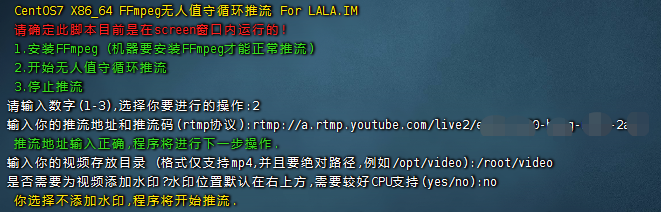
一切正常后,还需要找到推流会话的id,所以这里我们需要创建一个新的ssh窗口
先输入下面的命令查询推流进程会话的id
screen -ls
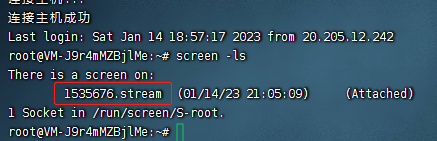
红框内就是推流进程会话的id,每个人都不一样。
然后远程detach
screen -d id
注意:-d后面的id替换成前一步找到的具体id。
关闭直播推流会话进程:
里面的-X -S,X和S是大写字母。
screen -X -S id quit
注意:-S后面的id替换成你需要关闭的直播推流会话进程的id.
如果我只有一个视频怎么办?
如果你推流的视频仅有一个,就不用上面这么复杂了,使用命令:
ffmpeg -re -i input.mp4 -c:v libx264 -c:a aac -f flv rtmp://your-server-url/app/stream
这条命令会从本地的 input.mp4 文件中读取视频数据,然后使用 libx264 编码视频流和 aac 编码音频流,最后使用 RTMP 协议将视频流推送到指定的服务器地址。
上面的命令中,-re 参数表示以“实时”模式读取视频数据,这意味着 ffmpeg 会尽量按照视频的原始帧率来读取数据。-i input.mp4 参数指定了输入文件的名称,-c:v libx264 和 -c:a aac 参数分别指定了视频流和音频流使用的编码器。-f flv 参数指定了输出文件的格式,在这里我们使用 FLV 格式。最后,rtmp://your-server-url/app/stream 是推流服务器的地址,你需要将其替换为你自己的服务器地址。
资源占用问题
服务器直播最大的问题就是流量,一个1核1G服务器推流进程大约占20%cpu和40M多一些的内存,那么理论上我们可以用一个vps推流4个直播间。
